ppt中设置超链接后如何返回 ppt中超链接如何设置返回
经验直达:
- ppt中超链接如何设置返回
- ppt中设置超链接后如何返回
- ppt超链接怎么返回原页面
一、ppt中超链接如何设置返回
选中文字,右键点击,选择超链接,在打开的对话框中选择本文档中的位置(仅限于返回本文档中位置),在中间的框你选择需要返回的位置,点击确定即可~
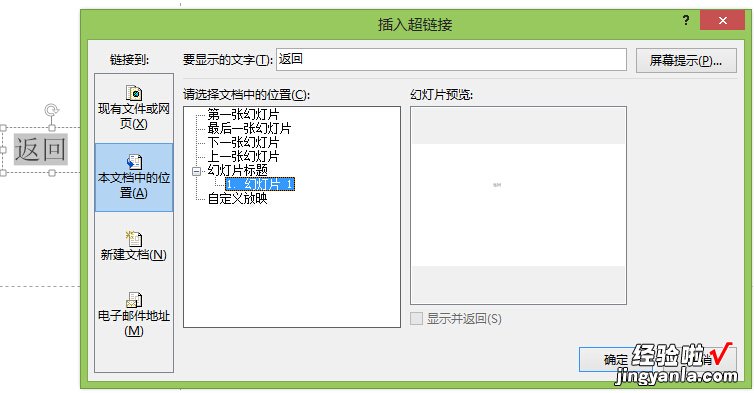
【ppt中设置超链接后如何返回 ppt中超链接如何设置返回】设置了超链接的文字默认颜色为蓝色,我们可以对它的颜色进行更改,打开设计选项卡,在变体栏里如图依次选择:
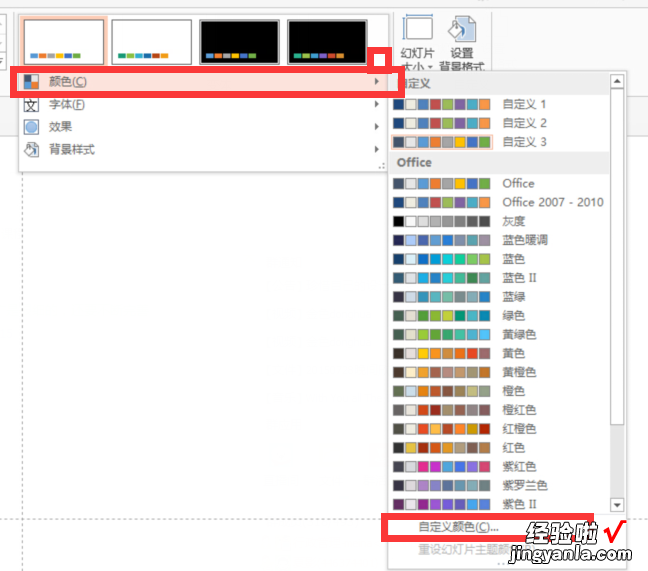
在打开的自定义颜色框里更改超链接的颜色,点击确定
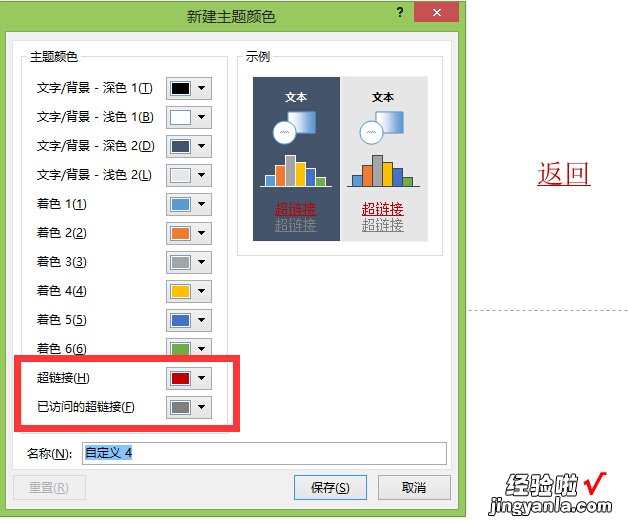
如果不想要设置了超链接的文字有下划线,我们可以用另外一种方法进行设置:
即对对象添加超链接,选中文本框而不是文字 , 对文本框设置超链接,这样设置后就没有下划线,而且文字的颜色也不会变
二、ppt中设置超链接后如何返回
材料/工具:ppt2010
1、打开ppt2010文档,提前做好了三张幻灯片
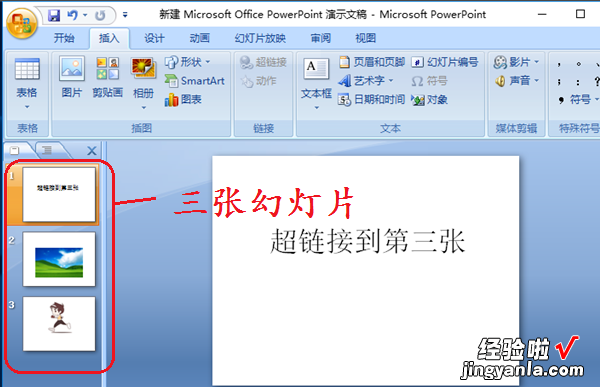
2、我们现在演示超链接,我给第一张幻灯片中的文本添加超链接 , 让第一张灯片中的文字超链接到第三张 。首先选中文本文字 。
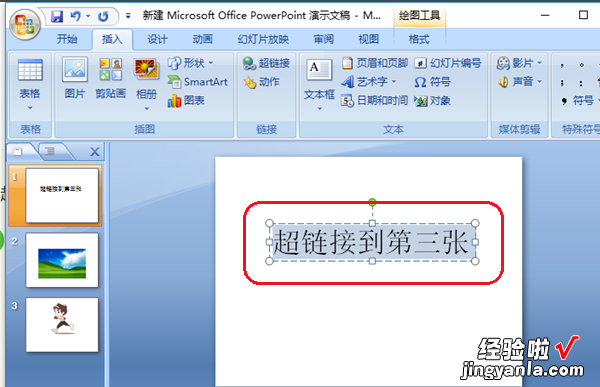
3、选中文字之后,点击“插入”,再点击“超链接” 。这时会弹出一个对话框,在对话框中选择“文本档中的位置”,然后就可以选择“幻灯片3”,最后点击确认 。

4、这时文本就做好的超链接,文字颜色由原来的黑色变成了蓝色 。
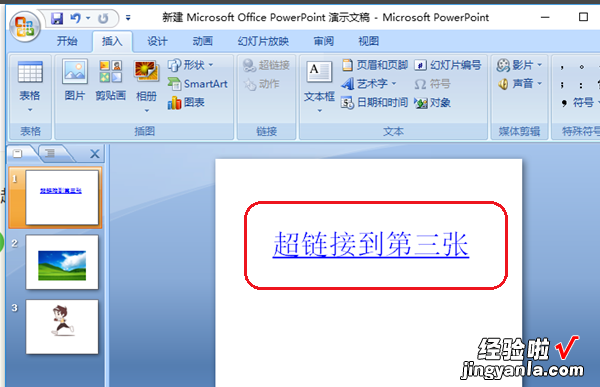
5、先选择第三张幻灯片,然后点击“插入”,再点击“形状”,会弹出一个下拉框 , 在下拉框中的最低端,我们会看到“动作按钮” , 我们选择第一个表示返回的按钮 。
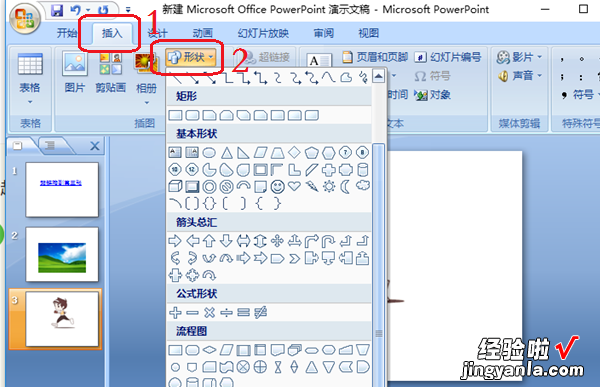
6、按住鼠标左键不放,慢慢移动 , 然后松手,这时就形成了一个动作按钮,同时也会弹出一个对话框,在对话框中我们选择“超链接到”,接着在下面的框中选择“最近观看的幻灯片” 。最后点击“确认” 。
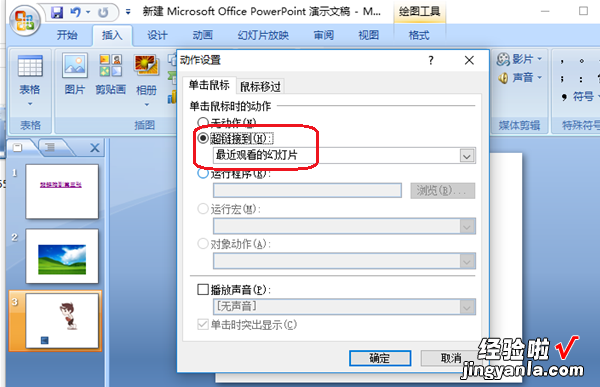
三、ppt超链接怎么返回原页面
您好,现在我来为大家解答以上的问题 。ppt超链接后怎么返回原页面,ppt超链接后怎么返回原页面相信很多小伙伴还不知道,现在让我们一起来看...

您好,现在我来为大家解答以上的问题 。ppt超链接后怎么返回原页面,ppt超链接后怎么返回原页面相信很多小伙伴还不知道,现在让我们一起来看看吧!
1、按照如下步骤即可在PPT中设置超链接之后返回到原来的页面:首先打开一张空白的PPT文档 。
2、2、然后点击工具栏中的插入 。
3、3、在插入的下拉菜单中点击形状 。
4、4、然后在弹窗中点击矩形的形状 。
5、5、然后在幻灯片适合的地方画出一个图形 。
6、6、然后右击该图片,在弹窗中点击超链接 。
7、7、在弹出的对话框中点击本文档中的位置,再点击上一张幻灯片,最后点击确定即可 。
8、这样设置完的超链接就可以返回到原来的页面 。
